こんにちは。ほしのはやしです。
上司がEndnoteを使ってて、自分がZoteroを使っている場合に、Referenceをどう取り扱えばよいか悩ましいですよね。
このページでは、Wordに引用されているEndnoteのReferenceをZoteroで処理する方法について説明します!
はじめに
最初に、EndnoteからZoteroへ直接引用ファイルを受け渡しする方法について、今ままで多くの議論がされてきましたが、未だその問題を解決するプラグインは解決されていません。
本ページで説明する手法は、EndnoteユーザーおよびZoteroユーザーの両方が協力することではじめて、ソフトウェアの壁を乗り越えることができます。
上司および部下の協力が得られない場合は、『論文を執筆する前にミーティングでどの文献管理ソフトを使うか』話し合っておくことをおすすめします。
 星柴くん
星柴くん長らくEndnote使ってきたけど年々値段が高くなってきているのだ!



Zoteroほんま使いやすくなったでな。Mendeleyも遊んだ時期あったけど、時代はZoteroやで。ただやし。
ZoteroおよびZotero Connectorのインストール
Zoteroのインストール方法はこちらのページを参考にしてください。


インストール済みの方は以下のページにアクセスして『Zotero Connector』プラグインを自分のインターネットブラウザに合わせてインストールしてください。
本ページでは、Google Chromeを使用した場合を説明します。
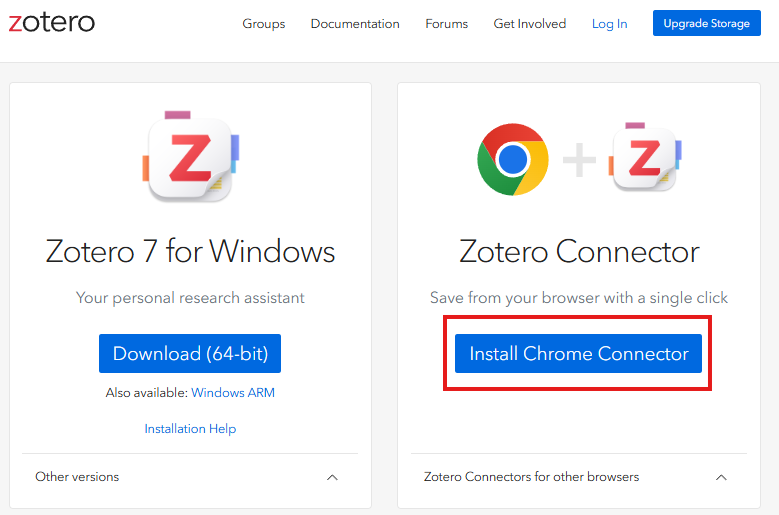
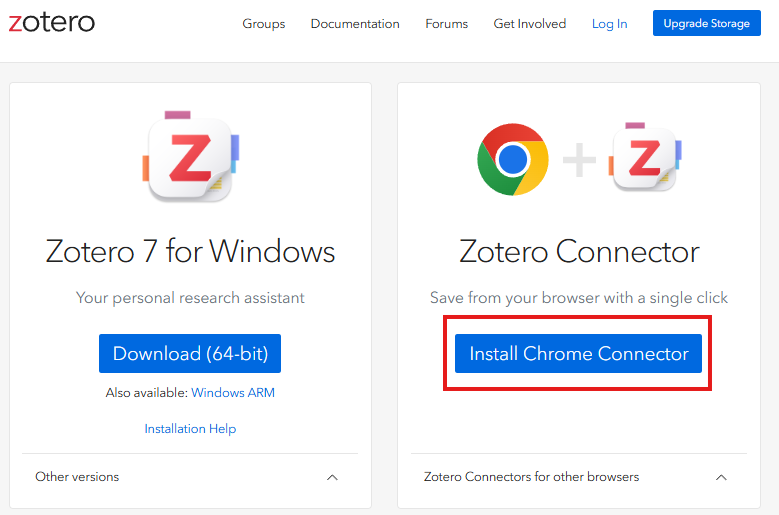
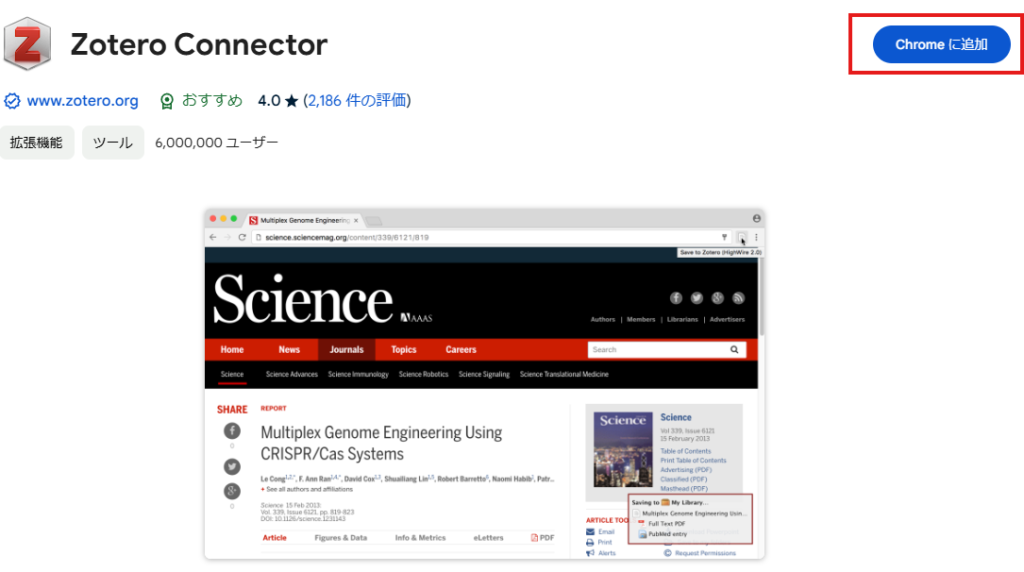
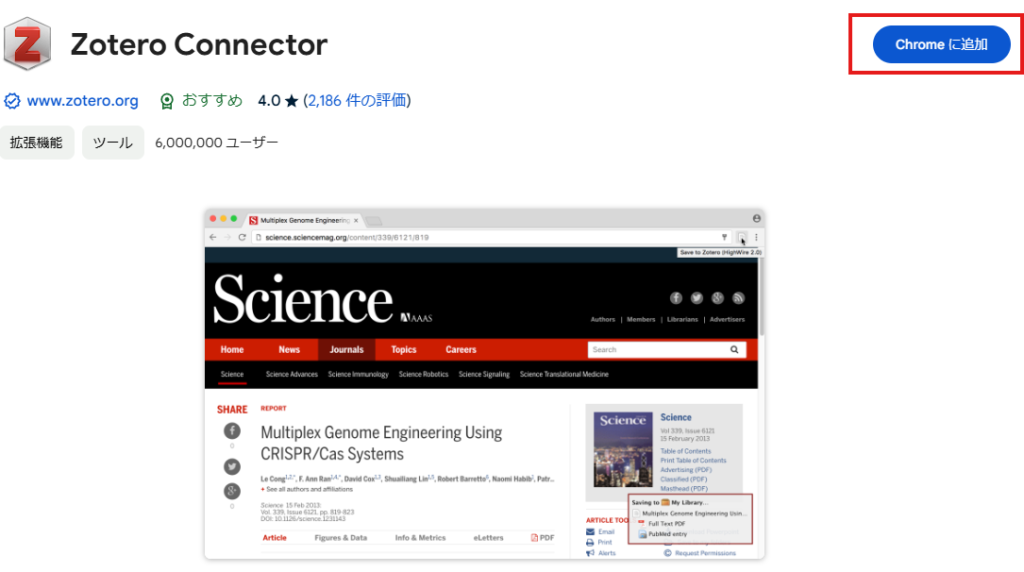
Google Chromeの右上の拡張機能のにZotero Connecterが追加されました!
このZotero connectorが効率化に必須になりますので準備をお願いします!
Wordの文献情報をZoteroに移植する
WordでEndnoteを使って参考文献を作成している状況を想定します。
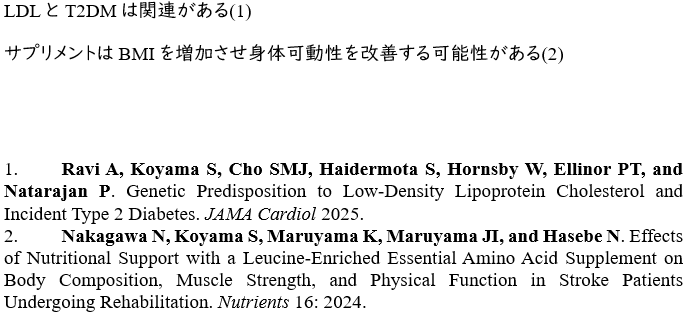
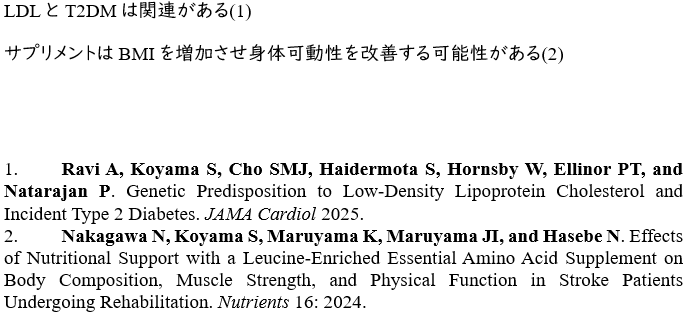
以下のように参考文献をドラッグして選択して、右クリックでコピーします。
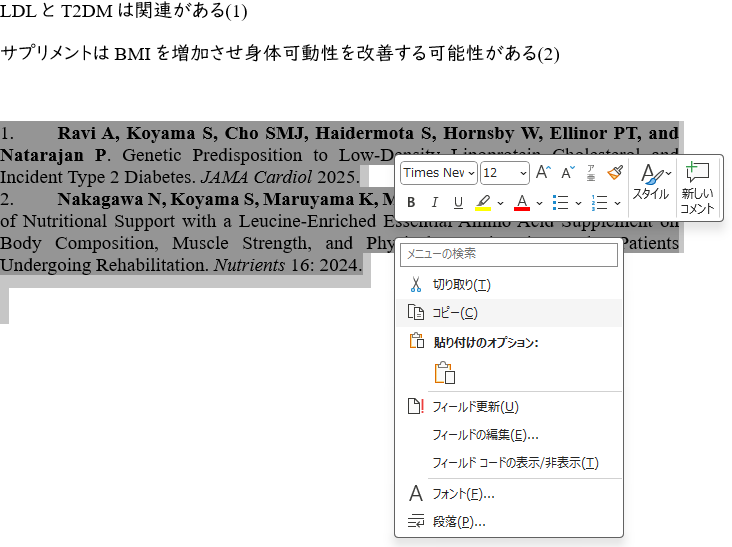
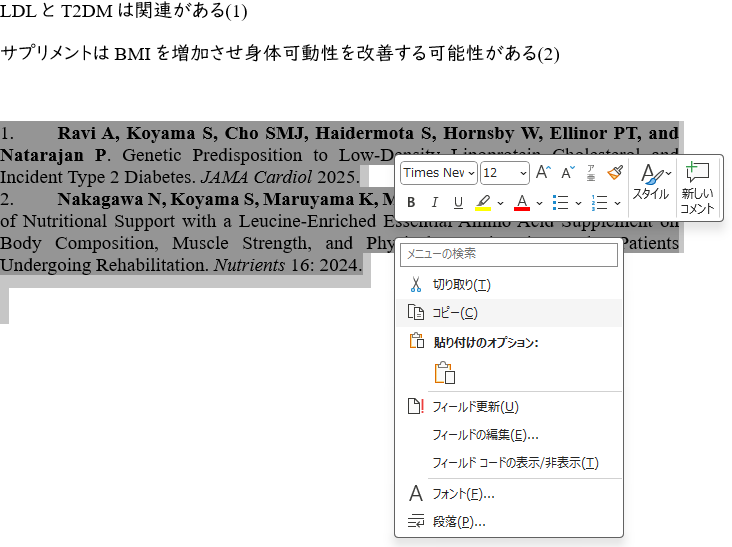
以下のサイト『Crossref Simple Text Query form』にアクセスして、コピーした文献を貼り付け、『Submit』ボタンを押してください。
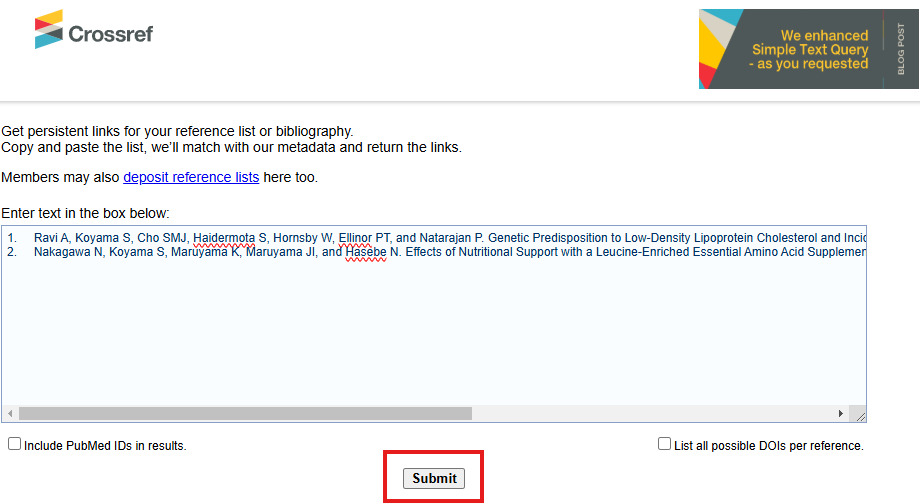
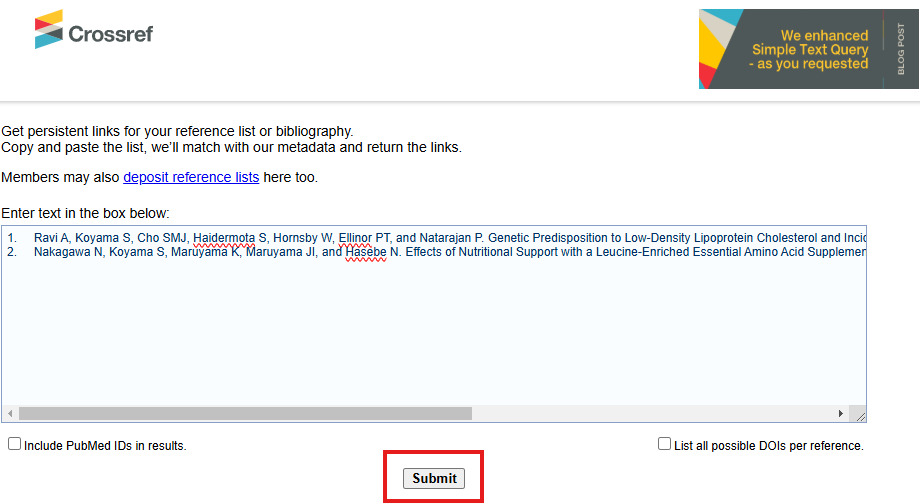
結果ページおよびZoteroのソフトを開いた状態で『Zotero connector』プラグイン(フォルダマーク)をクリックしてください。
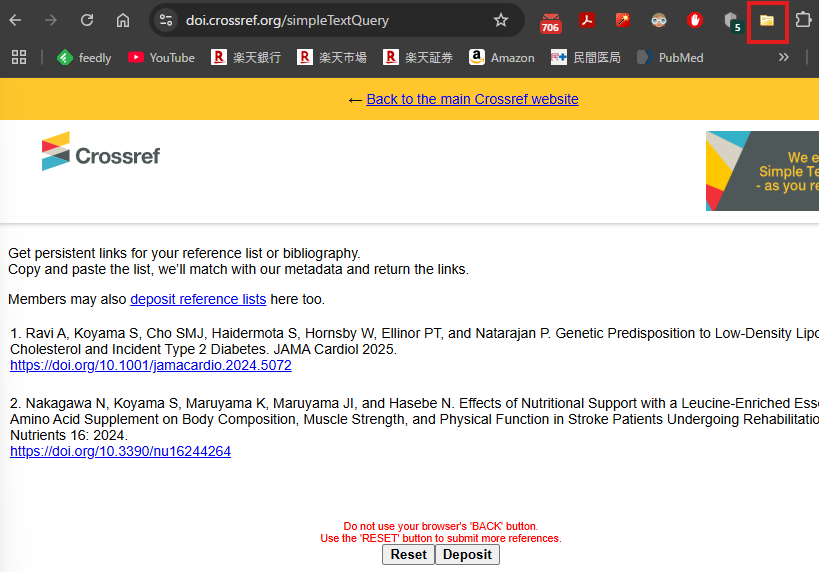
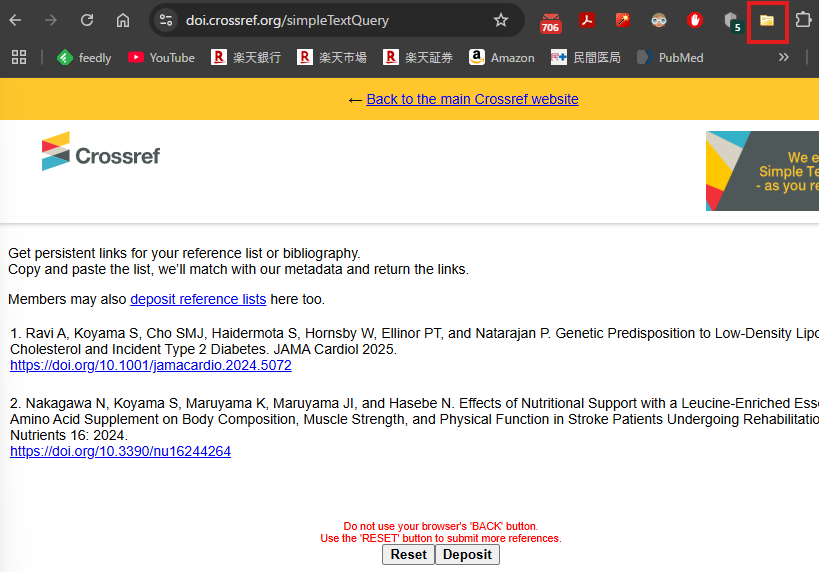
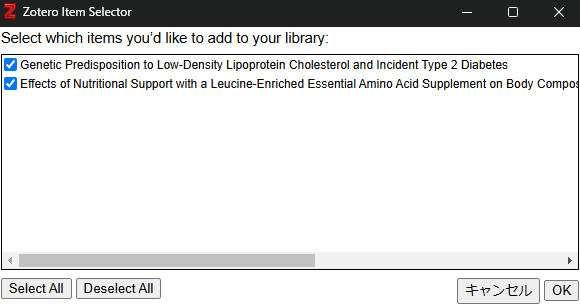
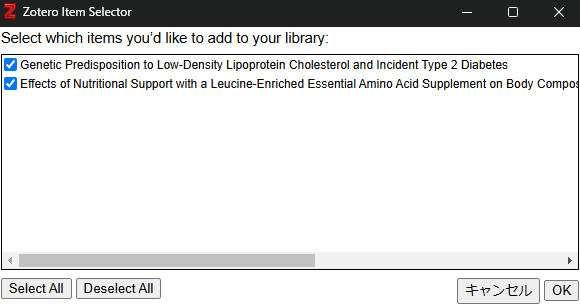
『Select All』で全選択して『OK』します。するとZoteroにReferenceデータがインポートされました!
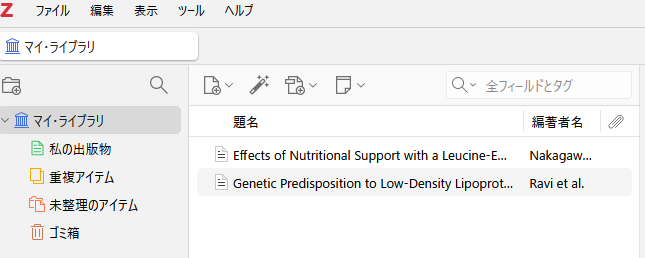
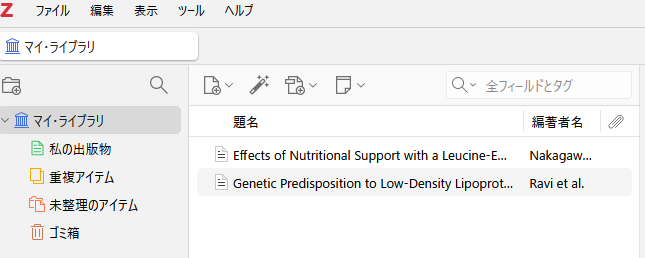
Wordに追加した文献をEndnoteで読み込めるようにファイルを生成
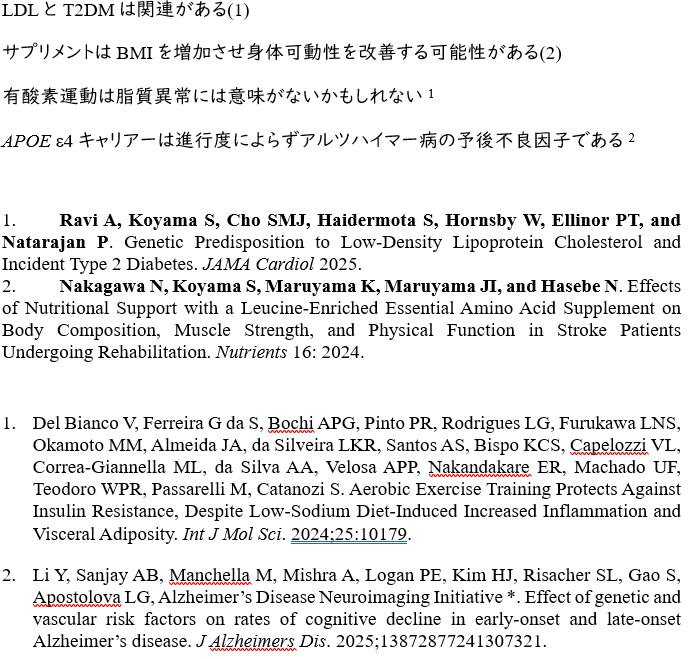
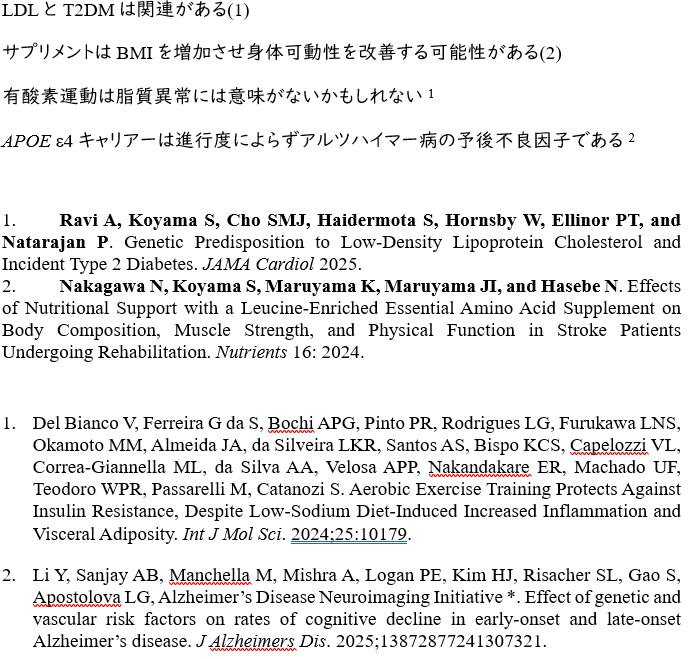
以上のようにZoteroを使って追加の文章と参考文献を追加しました。
※Endnoteで作成された引用文献については触りません!
続いてZoteroのソフトで、Endnoteユーザーに送りたい文献をエクスポートします。
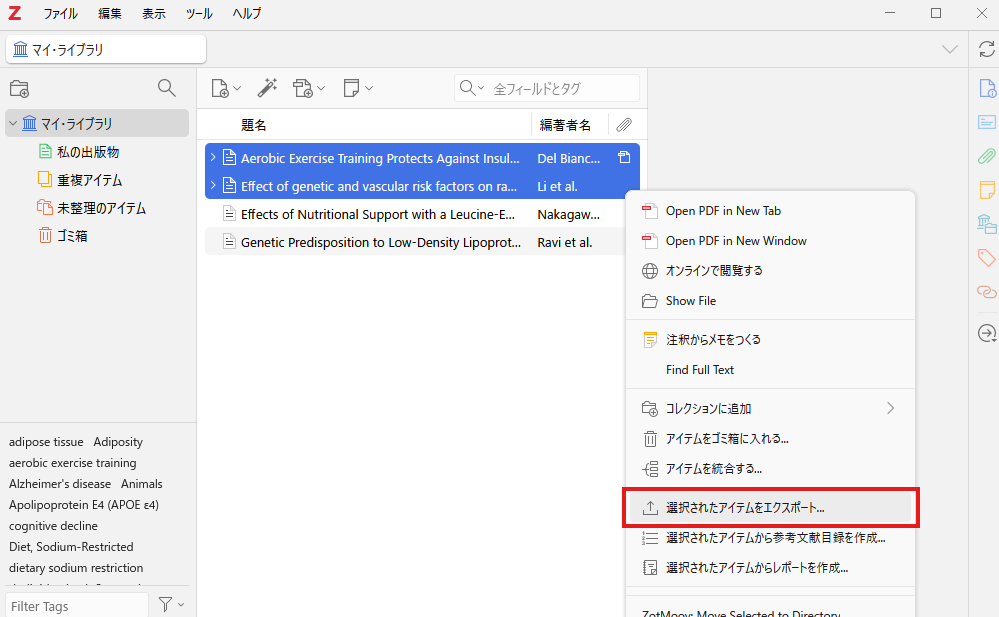
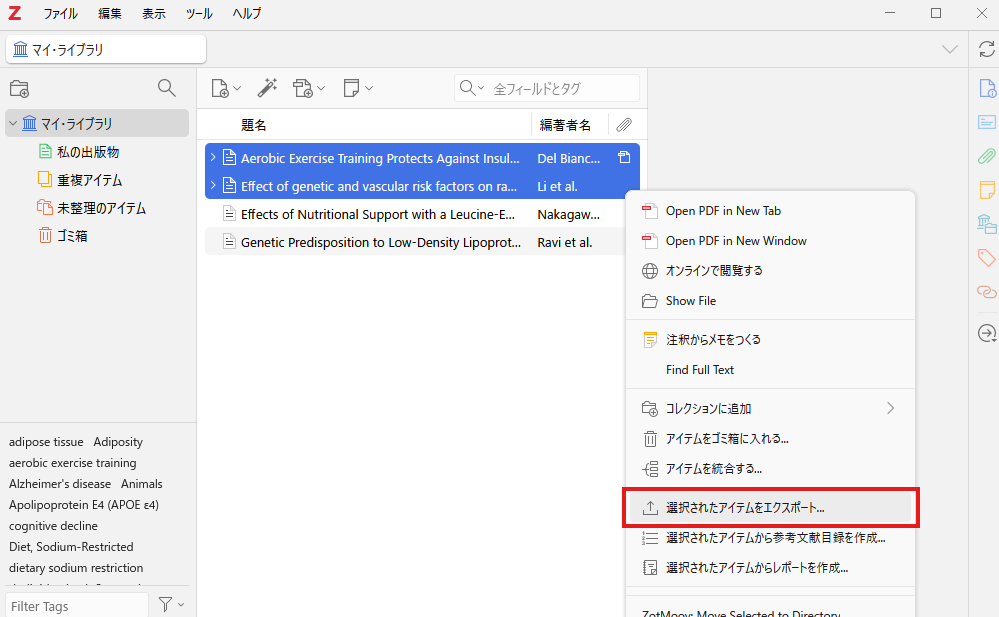
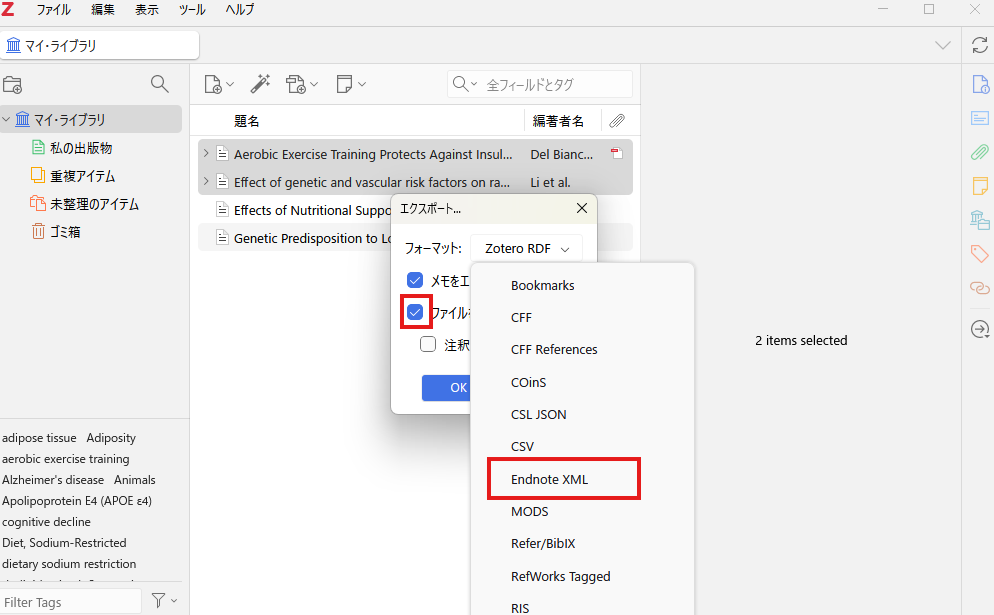
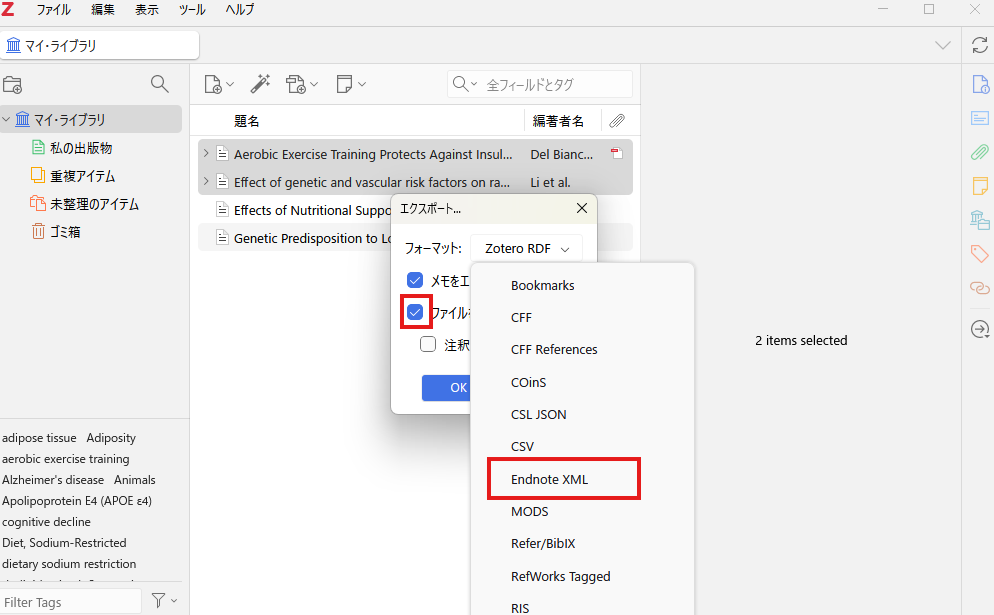
フォーマットを『Endnote XML』を選択し、任意の場所にエクスポートします。


このように『ZoteroEnd1.xml』というファイルが生成されました!
『修正したWordファイル』と『ZoteroEnd1.xml』をEndnoteユーザーに送信してください。
続いて、Endnoteユーザー側の処理についてご説明します!
EndnoteユーザーがZoteroの文献情報を統合する方法
EndnoteユーザーはEndnoteのソフトを開いて、送られてきた『ZoteroEnd1.xml』をインポートします。
「File」⇨「Import」⇨「File」
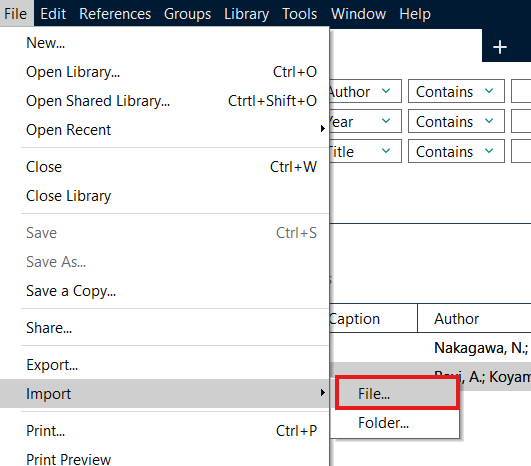
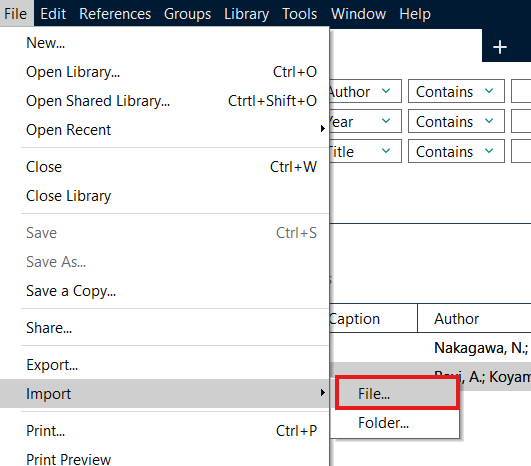
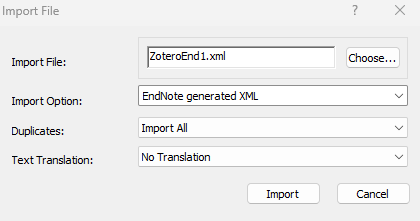
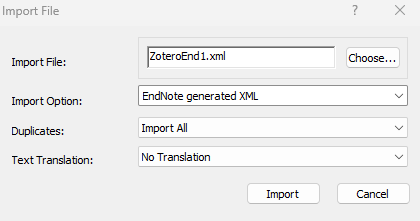
Import Fileを『ZoteroEnd1.xml』を選択し、Import Optionを『EndNote generated XML』を選択して、『Import』してください。
あとは手動で新しい文献をワードで引用し直しましょう!
※必要に応じてZoteroの文献情報を消すかどうか決定してください。何度かさらにやり取りする場合はsubmitまで残しておく方が無難です。
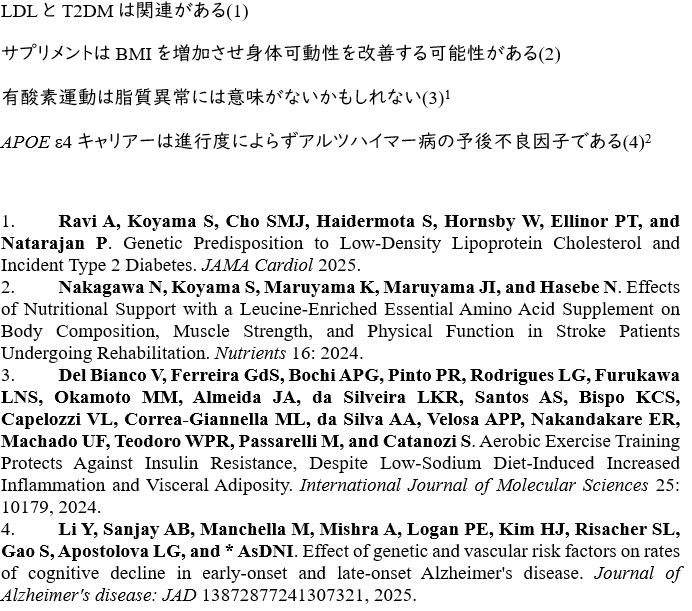
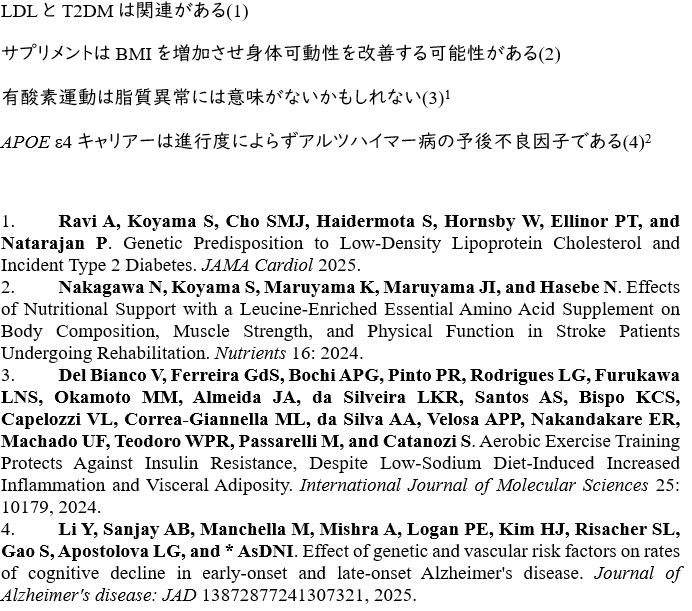



もっと楽な方法があると思ったのだ



2025年1月現在では、プラグインや3rdパーティーのソフトでも2つの引用を自由自在に変換することはできないんやで!
だから、文献ソフトをあらかじめ揃えることが何より大事なんや!
まとめ
EndnoteとZoteroで文献情報をやり取りする古典的な手法について解説しました!
皆様のお役に立てたなら幸いです!

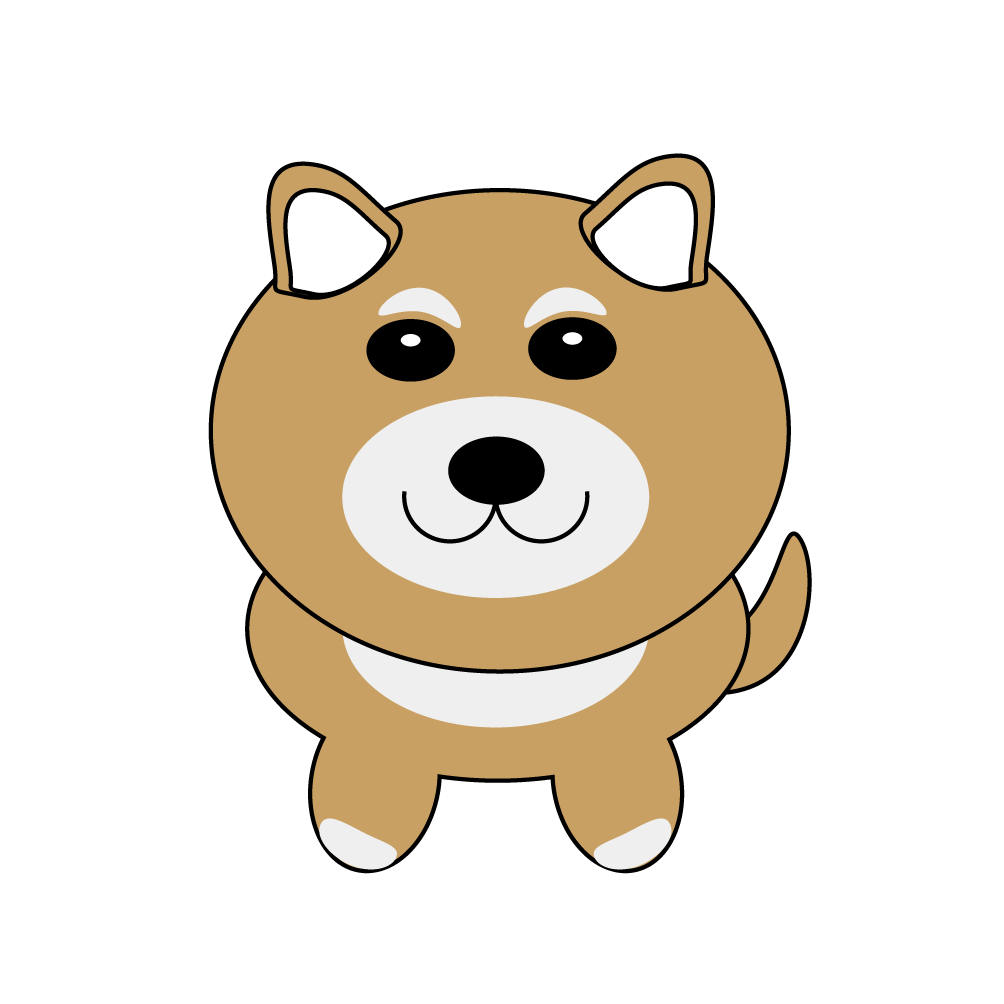







コメント